Для того, чтобы запустить DOSBox, неоходимо выбрать меню Приложения→Игры→Эмулятор DOSBox. Эта программа достаточно корректно эмулирует операционную систему MS-DOS, однако надо учитывать, что в нём существуют некоторые ограничения. Однако для первых уроков программирования на ассемблере эта программа подходит идеально.
Команды MS-DOS
MS-DOS — дисковая операционная система. Поэтому большая часть команд связана с работой диска (создание каталогов, операции с файлами и т.д.). Диски в MS-DOS нумеруются также, как и в windows (точнее наоборот, в windows также, как в MS-DOS): диск A — дисковод гибких дисков, C, D и т.д. — локальные диски. Для последних версий появилась возможность подключать CD-ROM, но это требовало изрядного энтузиазма, да и не так уж много человек обладало в то время CD-ROM.
Список команд DOS
Материал из Википедии Список команд DOS — нижеследующий список команд для операционной системы DOS. Начиная с 5-й версии, этот список с кратким описанием каждой команды может быть получен набором команды HELP. Также начиная с 5-й версии справка по конкретной команде может быть получена набором символов /? после имени команды. Например, набор команды
УСТАНОВКА WINDOWS 10.(Ели предустановлен DOS или чистая установка,переустановка WINDOWS 10)
C:>ren /?
приведёт к получению справки по команде ren: Переименование одного или нескольких файлов.
RENAME [диск:][путь]имя_файла1 имя_файла2. REN [диск:][путь]имя_файла1 имя_файла2.
Для конечного файла нельзя указать другой диск или каталог. Все команды DOS являются нечувствительными к регистру букв, то есть любая команда может быть набрана как строчными, так и заглавными буквами.
Команды: attrib Вывод и изменение атрибутов файлов.
ATTRIB [+R | -R] [+A | -A ] [+S | -S] [+H | -H] [диск:] [путь] [имя_файла] [/S] [/D]
+ Установка атрибута. — Снятие атрибута. R Атрибут «Только чтение». A Атрибут «Архивный». S Атрибут «Системный».
H Атрибут «Скрытый». [диск:] [путь] [имя_файла] Указание файла или набора файлов для обработки. /S Обработка файлов с указанными именами в текущей папке и во всех ее подпапках. /D Обработка и файлов, и папок. Эквивалентна команде Unix chmod. cd или chdir Вывод имени либо смена текущего каталога.
CHDIR [/D] [диск:][путь] CHDIR [..] CD [/D] [диск:][путь] CD [..]
.. обозначает переход в родительский каталог. Команда CD диск: отображает имя текущего каталога указанного диска. Команда CD без параметров отображает имена текущих диска и каталога. Параметр /D используется для одновременной смены текущих диска и каталога.
Изменение команды CHDIR при включении расширенной обработки команд: Имя текущего каталога в строке вызова преобразуется к тому же регистру символов, что и для существующих имен на диске. Так, команда CD C:TEMP на самом деле сделает текущим каталог C:Temp, если он существует на диске. Команда CHDIR перестает рассматривать пробелы как разделители, что позволяет перейти в подкаталог, имя которого содержит пробелы, не заключая все имя каталога в кавычки. Например:
chdir winntprofilesusernameprogramsstart menu
приводит к тому же результату, что и:
cd «winntprofilesusernameprogramsstart menu»
При отключении расширенной обработки команд используется только второй вариант. Эквивалентна команде Unix cd (с параметрами), или pwd (без параметров). Команды для работы с каталогами Чтобы команда сработала, нужно ее напечатать при помощи клавиатуры и нажать ENTER.
Как выглядели графические оболочки под DOS?
В основном регистр не учитывается, то есть команды можно вводить как маленькими так и большими буквами. DOS не понимает длинные имена файлов, только в формате 8.3, то есть 8 символов в названии файла и 3 — в расширении. Обратите внимание на пробелы. Как правило, в DOS`e после пробела должен стоять параметр.
| Команда | Формат | Описание | Параметры |
| dir | dir диск:путьимя_файла /параметры | Просмотр каталога | /p — поэкранный вывод, /W — вывод информации только об именах файлов (по пять в каждой строке) |
| md | md диск:имя_каталога | Создание каталога | |
| cd | cd диск:имя_каталога | Смена текущего каталога | |
| rd | rd диск:имя_каталога | Удаление каталога | |
| deltree | deltree имя_файла_или_имя_каталога | Удаление каталога со всем его содержимым | |
| move | move диск: имя_каталога новое_имя_каталога | Переименование каталога | |
| path | path диск1:имя_каталога1;диск2:имя_каталога2 | Поиск |
Набрав две точки (..) можно вернуться в предыдущий каталог, а при вводе — в корневой каталог. Примеры: dir — просмотр оглавления текущего каталога; dir *.exe — выводится информация обо всех файлах с расширением EXE из текущего каталога; cd c:catalog — установить текущим каталог с именем catalog на диске C; cd .. — переход на каталог выше; cd — переход в корневой каталог; md books — в текущем каталоге создать подкаталог books; md c:archives — в корневом каталоге на диске С: создается каталог archives; rd games — удаление каталога games в текущем каталоге. chkdsk Проверка диска и вывод отчета.
CHKDSK [том:[[путь]имя_файла]] [/F] [/V] [/R] [/X] [/I] [/C] [/L[:размер]]
Том Определяет точку подключения, имя тома или букву проверяемого диска с двоеточием. имя_файла Файлы, проверяемые на наличие фрагментации (только FAT/FAT32). /F Исправление ошибок на диске. /V Для FAT/FAT32: вывод полного пути и имени для каждого файла на этом диске.
Для NTFS: также вывод сообщений об очистке. /R Поиск поврежденных секторов и восстановление их содержимого. (подразумевает /F). /L:размер Только для NTFS: изменение размера файла журнала до указанной величины (в КБ). Если размер не указан, выводится текущее значение размера. /X При необходимости предварительное отключение тома.
Все открытые дескрипторы для этого тома будут недействительны. (требует /F). /I Только для NTFS: менее строгая проверка индексных элементов. /C Только для NTFS: пропуск проверки циклов внутри структуры папок. Ключи /I или /C укорачивают время выполнения CHKDSK за счет пропуска некоторых проверок тома. Эквивалентна команде fsck в Unix. cls Очищает экран… Эквивалентна команде clear в Unix. copy Копирование одного или нескольких файлов в другое место.
COPY [/D] [/V] [/N] [/Y | /-Y] [/Z] [/A | /B] источник [/A | /B] [+ источник [/A | /B] + … [результат [/A | /B]]
источник Имена одного или нескольких копируемых файлов. /A Файл является текстовым файлом ASCII . /B Файл является двоичным файлом. /D Указывает на возможность создания зашифрованного файла результат Каталог и/или имя для конечных файлов. /V Проверка правильности копирования файлов. /N Использование, если возможно, коротких имен при копировании файлов, чьи имена не удовлетворяют стандарту 8.3. /Y Подавление запроса подтверждения на перезапись существующего конечного файла. /-Y Обязательный запрос подтверждения на перезапись существующего конечного файла. /Z Копирование сетевых файлов с возобновлением.
Ключ /Y можно установить через переменную среды COPYCMD. Ключ /-Y командной строки переопределяет такую установку. По умолчанию требуется подтверждение, если только команда COPY не выполняется в пакетном файле. Чтобы объединить файлы, укажите один конечный и несколько исходных файлов, используя подстановочные знаки или формат «файл1+файл2+файл3+…». Эквивалентна команде cp в Unix.
Расширенными возможностями обладают XCOPY и robocopy del, erase Удаление одного или нескольких файлов.
DEL [/P] [/F] [/S] [/Q] [/A[[:]атрибуты]] имена ERASE [/P] [/F] [/S] [/Q] [/A[[:]атрибуты]] имена
имена Имена одного или нескольких файлов. Для удаления сразу нескольких файлов используются подстановочные знаки. Если указан каталог, из него будут удалены все файлы. /P Запрос на подтверждение перед удалением каждого файла. /F Принудительное удаление файлов, доступных только для чтения. /S Удаление указанных файлов из всех подкаталогов. /Q Отключение запроса на подтверждение при удалении файлов. /A Отбор файлов для удаления по атрибутам. атрибуты
| S | Системные файлы |
| R | Доступные только для чтения |
| H | Скрытые файлы |
| A | Файлы для архивирования |
Префикс «-» имеет значение НЕ Изменение команд DEL и ERASE при включении расширенной обработки команд: Результаты вывода для ключа /S принимают обратный характер, то есть выводятся только имена удаленных файлов, а не файлов, которые не удалось найти.
Эквивалентна команде rm в Unix..
deltree
Удаление директории вместе с файлами и другими директориями, которые она включает.
deltree [/y] директория В Unix, функциональность deltree предоставляется командой rm с параметром -r. dir Вывод списка файлов и подкаталогов из указанного каталога. DIR [диск:][путь][имя_файла] [/A]атрибуты [/B] [/C] [/D] [/L] [/N] [/O]порядок [/P] [/Q] [/S] [/T]время [/W] [/X] [/4] [диск:][путь][имя_файла]
Диск, каталог и/или файлы, которые следует включить в список.
/A Вывод файлов с указанными атрибутами. атрибуты D Каталоги R Доступные только для чтения
H Скрытые файлы A Файлы для архивирования S Системные файлы Префикс «-» имеет значение НЕ
/B Вывод только имен файлов. /C Применение разделителя групп разрядов для вывода размеров файлов
(по умолчанию). Для отключения этого режима служит ключ /-C.
/D Вывод списка в несколько столбцов с сортировкой по столбцам. /L Использование нижнего регистра для имен файлов. /N Отображение имен файлов в крайнем правом столбце. /O Сортировка списка отображаемых файлов. порядок N По имени (алфавитная) S По размеру (сперва меньшие)
E По расширению (алфавитная) D По дате (сперва более старые) G Начать список с каталогов Префикс «-» обращает порядок
/P Пауза после заполнения каждого экрана. /Q Вывод сведений о владельце файла. /S Вывод списка файлов из указанного каталога и его подкаталогов. /T Выбор поля времени для отображения и сортировки время C Создание
A Последнее использование W Последнее изменение
/W Вывод списка в несколько столбцов. /X Отображение коротких имен для файлов, чьи имена не соответствуют
стандарту 8.3. Формат аналогичен выводу с ключом /N, но короткие имена файлов выводятся слева от длинных. Если короткого имени у файла нет, вместо него выводятся пробелы.
/4 Вывод номера года в четырехзначном формате Стандартный набор ключей можно записать в переменную среды DIRCMD. Для отмены их действия введите в команде те же ключи с префиксом «-», например: /-W.
Эквивалентна команде ls в unix.
edisk/mbr Изменение MBR format Форматирование диска. пример:format c:/ -будет отформатирован диск С FORMAT том: [/FS:система] [/V:метка] [/Q] [/A:размер] [/C] [/X] FORMAT том: [/V:метка] [/Q] [/F:размер] FORMAT тома: [/V:метка] [/Q] [/T:дорожки /N:секторы] FORMAT тома: [/V:метка] [/Q] FORMAT том: [/Q] том Указывает букву диска (с последующим двоеточием),
точку подключения или имя тома.
/FS:filesystem Указывает тип файловой системы (FAT, FAT32 или NTFS). /V:метка Метка тома. /Q Быстрое форматирование. /C Только для NTFS: Установка режима сжатия по умолчанию для
всех файлов, создаваемых на новом томе.
/X Инициирует отключение тома, в качестве первого действия, если
это необходимо. Все открытые дескрипторы тома будут неверны.
/A:размер Заменяет размер кластера по умолчанию. В общих случаях
рекомендуется использовать размеры кластера по умолчанию. NTFS поддерживает размеры 512, 1024, 2048, 4096, 8192, 16КБ, 32КБ, 64K. FAT поддерживает размеры 512, 1024, 2048, 4096, 8192, 16КБ, 32КБ, 64КБ, (128КБ, 256КБ для размера сектора > 512 Байт). FAT32 поддерживает размеры 512, 1024, 2048, 4096, 8192, 16КБ, 32КБ, 64КБ, (128КБ, 256КБ для размера сектора > 512 Байт).
Файловые системы FAT и FAT32 налагают следующие ограничения на число кластеров тома:
FAT: число кластеров
Выполнение команды Format будет немедленно прервано, если будет обнаружено нарушение указанных выше ограничений, используя указанный размер кластеров.
Сжатие томов NTFS не поддерживается для размеров кластеров более 4096 Байт.
/F:размер Указывает размер форматируемых гибких дисков (1,44) /T:дорожки Число дорожек на каждой стороне диска. /N:секторы Число секторов на каждой дорожке. Для тех, кому интересны более подробные аспекты MS-DOS, могу посоветовать следущую книгу: dosbible.zip Как её прочитать, разбирайтесь самостоятельно:)
Особенности DOSBox
Т.к. мы работаем на виртуальном компьютере, то первый вопрос, который возникает: «Как мне получить доступ к файлам на обычном компьютере, из-под которого я запустил DOSBox?» Нужно воспользоваться следующим алгоритмом: — Открываем домашнюю папку (Переход → Домашняя папка) — Создаём папку asm, или с каким-нибудь подобным названием — Запускаем DOSBox. В командной строке пишем заклинание mount c ~/asm — Всё. Теперь в DOSBox появится диск C:, содержимое которого в точности соответствует содержимому папки asm. Если вы меняете содержимое папки asm и хотите обновить диски виртуальной машины, то нажмите Ctrl-F4. Для справки можете воспользоваться командами HELP и INTRO в командной строке DOSBox.
Отладчик DEBUG
http://ru.wikipedia.org/wiki/Debug Debug — Программа отладчик, которую используют для проверки и отладки выполняемых файлов. Данная программа является консольным приложением и предназначена для создания или изменения кода файлов. С помощью неё можно создавать простые приложение под MS-DOS и отслеживать их работу. Данный отладчик находится на самом низком уровне компиляторов assembler. Но обладает неплохими возможностями такими как просмотр, изменение памяти и получение состояния регистров. Программа вызывается через командную строку:
DEBUG DEBUG [[диск:][путь]имя_файла [параметры]] DUBUG C:мойпутьMy.com
AX=D3E0 BX=0000 CX=0000 DX=0000 SP=FFFE BP=0000 SI=0000 DI=0000 DS=16BB ES=16BB SS=16BB CS=16BB IP=0100 NV UP DI PL NZ NA PO NC 15A3:0100 30C0 XOR AL,AL
-R [регистр] Просмотр регистра и запись нового значения в регистр. -R AX [Нажать Enter] AX 0000
666 [Нажать Enter]
Дамп памяти -D Выдаёт содержимое памяти.
Сокращённо от слова Dump. -D [Нажать Enter] -D [Начало_Сегмента] L [Конец_Сегмента] Выдаёт содержимое памяти от начального сегмента до конечного сегмента. Чтобы вывести всё память нужно ввести -D 0 L 0 [Нажать Enter] -D 0000 L 0005 [Нажать Enter] 1814:0000 CD 20 FF 9F 00 Дизассемблирование -U Команда преобразования кода в инструкции ассемблера.
Сокращённо от слова Unassemble. -U [Нажать Enter] 1814:0100 ADD [BX+SI],AL 1814:0102 XOR AL,00 Ассемблирование -A Преобразования инструкции ассемблера в машинный кода. Сокращённо от слова Assemble. -A [Нажать Enter] 1814:0100 MOV AX,0009 1814:0103 [Вводим_Дальше] [Нажать Enter] -G Запуск исполнения программы. Сокращённо от слова Go. -G [Нажать Enter] Program terminated normally -G =[Адрес_Начала_Работы] Начиная с этого адреса начинается компиляция. -G =100 -G [Адрес_Брейкпоинта] [Адрес_Брейкпоинта] … Программа запускается и выполняется пока не дойдёт до брейкпоинта после чего она остановится и выведет значения регистров да продолжения работы необходимо нажать -G. Максимальное число брейкпоинтов 10. -G 176 47d 537 647 [Нажать Enter] -T Команда имеет сходство с командой (-G) Go, но отличается тем что выводит значения регистров поле каждой инструкции. Сокращённо от слова Trace. -T [Нажать Enter] -T =[Адрес_Начала_Работы] [Количество_Иструкций] Дополнительно указывает с какого адреса запускаться программе и количество исполняемых инструкций. -T =100 5[Нажать Enter]
Источник: wiki.nsunc.com
MS-DOS: Что это, для чего и какова история этой ОС?

MS-DOS , также известная как операционная система, разработанная компанией Microsoft, , которая контролирует множество ситуаций, таких как назначения ресурсы для компьютеров, , такие как жесткий диск, память до администрирования всех устройств ввода и вывода , таких как монитор, баги, принтеры и многие другие элементы. р>
Все это обрабатывается с помощью серии команд и основных инструкций , которые принимаются компьютерной системой и обеспечивают связь между пользователем и командой . >. Кроме того, все это было предназначено для компьютеров с архитектурой x86 , которые стали одной из самых популярных операционных систем.
В соответствии со всем этим и важностью MS-DOS сегодня мы расскажем немного больше о его истории, ее истории и основных функциях.
Что такое операционная система MS-DOS и для чего она нужна?

MS-DOS приобрел наибольшую популярность в период с 80-х по 90-е годы, когда он был установлен на большинстве компьютеров. Это базовое программное обеспечение , которое позволяет и облегчает взаимодействие пользователя с компьютером . Чтобы выполнить эту программу, человеку необходимо было ввести некоторые команды вручную с клавиатуры , для этого ему нужно было знать каждую из этих команд и их функции .
Однако со временем эту операционную систему заменяли на новые версии , выпущенные как Windows. Взвешивание для этого многие специалисты по-прежнему используют MS-DOS , чтобы иметь возможность манипулировать информацией на диске и выполнять такие функции, как форматирование и установка программное обеспечение.
Еще одна функция этой операционной системы -возможность координировать информацию на компьютере , чтобы она могла работать правильно. Таким же образом он работает с двумя сериями команд , а также с внутренним и внешним .
Внутренние команды заботятся о том, что запускается системой на ПК , а внешние команды хранятся в временные файлы переходного типа . Они должны были быть под рукой, чтобы запросить нужные команды.
Вот некоторые команды, которые мы находим в этой операционной системе:
- CD . Перейдите в верхний каталог.
- CD: Перейдите в нижний каталог.
- CD/: Перейдите непосредственно в корневой каталог.
- COPY: Скопируйте файлы.
- COPY WITH: Копируйте набранный текст в файл, пока не нажмете «Ctrl-Z».
- ДАТА: измените системную дату или только просмотрите ее.
- DEL: . Он используется для удаления файла, если он не скрыт в файле.
- ECHO: показывает текст, указанный на экране .
- RD или RMDIR: Удалить каталог, который полностью пуст.
- DIR: Показать список всех файлов и каталоги в каталоге диска.
- EXIT: выйдите из одного из сеансов.
- TIME: Просмотр или изменение времени на часах.
- ПРОСМОТР . Показать версию операционной системы.
- TYPE: Показать содержимое файла.
- VOL: служит для просмотра метки жесткого диска и его тома, если он есть.
уровни MS-DOS Что можно сделать в каждом из них?

Эта система имеет большое количество функций и инструментов, которые позволяют выполнять большое количество действий на компьютере , что является одной из основных причин, по которой она стала одной из самая популярная ОС 80-х и 90-х годов.
В соответствии с этим, работайте с двумя типами уровней, которые мы покажем вам ниже:
Первый уровень
Этот первый уровень в основном посвящен тому, что такое аппаратное управление в MS-DOS , где работает координация ЦП. Все это известно как мозг компьютера . Поэтому на этом уровне операционная система берет все символы, написанные с клавиатуры, а затем кодирует ее, и процессор может ее прочитать и понять.
Как только ЦПУ удалось захватить всю записанную информацию , эта информация отражается на экране компьютера , так что теперь ее может понять пользователь.
Можно сказать, что ОС действует как посредник, где она кодирует каждый из сигналов, передаваемых через клавиатуру, каждый из этих символов преобразуется в управляющие коды, которые программы могут использовать . Он также отвечает за выполнение некоторых действий, связанных с работой и использованием программ, либо для форматирования диска , либо для предоставления информации о файлах, хранящихся во внутренней памяти диска .
Второй уровень
Второй уровень заключается в том, что MS-DOS выполняет утилитарную функцию, которая выполняется выполнением команд . >, это позволяет этому уровню напрямую взаимодействовать с компьютером. Как правило, эти команды выполняют такие функции, как для изменения имени диска, изменения времени на часах, копирования файлов из одного места в другое , среди множества других функций.
Эти команды обычно рассматриваются как программы, принимая во внимание, что они более ограничены . Где они выполняют только определенную задачу и в основном используются для общего обслуживания компьютера .
История и влияние MS-DOS Насколько это было важно для вычислений?
Все это началось в 1981 году, когда впервые появился MS-DOS , интерфейс, который был создан и разработан для персональных компьютеров IDM PC , из предыдущей версии, известной как 86-DOS или QDOS , принадлежащей продуктам Seattle Computer.
Через год после его выпуска появилась версия 1.0 , в которой была предустановленная версия PC-DOS . Он стал очень популярным там, где его стали широко использовать до середины 1990-х годов , где его заменили на операционную систему Windows .
Хотя Windows была основана на DOS, она предлагала пользователям улучшенный и более дружественный графический интерфейс , что привлекало внимание большинства пользователей. Многие из его структур до сих пор сохраняются в основных процессах некоторых систем Microsoft Windows .
Функции MS-DOS Чем он отличается от остальных?
В этой ОС было много важных функций, которые выделяли ее среди конкурентов. Все это привело его к тому, чтобы стать одной из лучших компьютерных систем.
Вот почему здесь мы представляем наиболее важные функции MS-DOS:
Тип системы
Одной из наиболее выдающихся функций является тип операционной системы , который у нее есть, который является однопользовательским , то есть он может использоваться только person одновременно, и monotarea , где вы можете запускать только одну программу за раз .
Аналогичным образом, общение пользователя с ОС осуществляется через два режима , первым из которых является интерактивный режим. и второй пакетный режим .
Доступ
Другим наиболее важным фактором всего этого является доступ, в этом случае у пользователя есть три различных способа доступа к нему . В случае, если человек использует старую операционную систему Microsoft , например Windows 95 или Windows 98, должен будет получить к ней доступ по следующему пути:
- Перейдите на эффективноHomeART.
- Затем выберите впоследствии отрегулировать.
- Там выберите вариант «Перезагрузите компьютер в режиме MS-DOS».
Другой способ найти для доступа к ОС также в этих версиях Microsoft заключается в следующем:
- Нажмите эффективноHomeART.
- Там выберите ключевые программы •.
- Затем выберите «Командная строка MS-DOS».
Вы также можете перейти непосредственно в DOS, не заходя в Windows , для этого необходимо несколько раз нажать клавишу F8 , пока на экране не появится список с различными параметрами. «Командная строка».
Последний способ получить доступ к этой ОС-использовать более новую операционную систему Microsoft, либо Windows XP, Vista, Windows 7, 8 или 10. strong> В этом случае MS-DOS как таковой не существует , но если мы обнаружим приглашение , которое имитирует все или почти все функции DOS
DOS не существует в этих версиях Windows, поскольку ни одна из этих систем не зависит от DOS, что происходит с Windows 95 и 98 . Поэтому в некоторых из этих более новых версий возможно, что некоторые из команд MS-DOS не будут работать.
Чтобы получить доступ к системе из W10 , введите команду CMD в поле поиска Cortana , вы также можете сделать это, нажав Клавиши «Windows + R», и введите текст в поле « CMD». Затем вы увидите много команд MS-DOS , таких как следующие CD, CLS, MK и многие другие.
Структура
Как мы упоминали ранее, в MS-DOS одновременно может использоваться только одна программа, потому что она имеет базовые функции ядра , также известные как ядро операционной системы . Однако есть исключение для некоторых программ TSR, которые допускают многозадачность . Но, несмотря на это, проблемы с не-возвращающимся ядром продолжаются.
В этом случае каждый раз, когда процессу требуется сервис в ядре операционной системы, он не может прерываться другим запросом до тех пор, пока не завершится первый . , Все это связано с тем, что оно имеет монолитное ядро , где все ядро разрабатывается в ядре в режиме мониторинга.
Следовательно, ядро определяет, что является высокоуровневым уровнем абстракции на аппаратном обеспечении компьютера , для которого выполняется группа системных вызовов. чтобы иметь возможность реализовывать каждую из соответствующих служб, будь то администрирование процессов, управление памятью, компетенция и другие. Кроме того, следует отметить, что каждый из модулей обслуживания разделен в общем виде.
Таким образом, очень трудно или сложно получить код интеграции между всеми модулями. Это приводит к тому, что когда все модули выполняются в одном и том же адресном пространстве одна ошибка в одном из них может повредить всю систему .
Какие все версии MS-DOS были разработаны?
С момента своего запуска в 1981 году эта операционная система запускает несколько версий , чтобы расширить функции и инструменты, облегчающие использование каждым из ее пользователей .
Вот каждая из этих версий:
PC DOS 1.0
Эта первая версия была выпущена в 1981 году вместе с ее выпуском. Тот же будет действовать только один год, поскольку к 1982 году будет выпущена следующая версия, известная как PC-DOS 1.1 . В то время PC-DOS и MS-DOS были разработаны Microsoft и IBM , но их разделение не заняло много времени. р>
После того, как Microsoft объявила о своем намерении создать собственный интерфейс для DOS , это привело к появлению Windows 1.0 , о котором было объявлено в 1983 году. , но в то время это не вызывало интереса у IBM. До 1985 г. только тогда была выпущена первая полная версия Windows 1.01.
MS-DOS 2.0
Таким образом, по состоянию на март 1983 года, вторая версия этой ОС была официально известна, которая была запущена через нового персонального компьютера IBM, который был называется PC/ TX и, в свою очередь, имеет новую версию 2.0 MS-DOS . Эта новая версия была в основном вдохновлена Unix . Где я использовал файловую систему и концепцию FAT .
Таким образом, весь этот процесс позволил добавить новые функции Unix в MS-DOS , которые выросли до 20,0 строк кода сборки . В то время то, что было CP/ M86 и , также было бы удалено с рынка, чтобы новая доминирующая операционная система для компьютеров могла быть установлена как .
Среди его основных новинок было то, что ему удалось внедрить жесткий диск в компьютеры; это позволило бы выполнить довольно большое приложение без каких-либо проблем a, благодаря этому ПК начали переходить от личного оборудования к коммерческим машинам, используемым в малых, средних и крупных компаниях.
MS-DOS 3.2
К августу 1984 года , IBM запускает ПК/ AT, это стало первой машиной для использования человеком с чипом 28 сильный> 6. В том же году будут выпущены 10 МБ дисков и RAM-диск , где часть памяти использовалась как высокоскоростной диск .
Через некоторое время он запустит версию 3.3 и включит в себя систему 3,5-дюймовых дисков большой емкости , доступную для компьютеров PS./ 2 из IBM.
OS/ 2
В 1984 году IBM и Microsoft запустили операционную систему под названием OS/ 2, это заняло почти то же время, что и запуск новой версии MS-DOS 3.3. Эта новая система OS/ 2, выпущенная на рынок, пришла для того, чтобы заменить MS-DOS, , но этого никогда не достичь, поскольку OS/ 2 была запущена со многими задержками и неудобства, которые были неполными.
Однако эта система имела намного больше преимуществ и возможностей, чем сама DOS, , особенно потому, что OS/ 2 использовала всю доступную память для работы в защищенном режиме . Таким образом, в течение 1991 года Microsoft объявляет общественности, что она покидает проект OS/ 2, это не будет принято IBM , которые были очень близки к близко все виды переговоров с Microsoft .
MS-DOS 4.0
Потребовалось немного больше времени для IBM , чтобы убедиться, что операционная система OS/ 2 не будет принята пользователями, поэтому они не могли получить желаемый успех с ним и отказался бы от него. Вот как впоследствии он удивил публику выпуском версии MS-DOS версии 4.0 , также выпущенной Microsoft.
Эта новая версия будет выпущена с помощью системы обратного инжиниринга , где ее можно будет распространять через производителей клонов ПК .
После этого IBM и Microsoft сумели понять и были убеждены, что MS-DOS не исчезнет , поэтому обе компании приняли решение продолжать совершенствовать эту систему , чтобы она могла продолжаться на рынке.
MS-DOS 5.0
Эта версия 5.0 была выпущена в апреле 1991 года и использовалась для расширения системной памяти . Но, несмотря на это, по-прежнему было много ограничений на расширенную память , поскольку он позволял использовать только 640 КБ, -так можно было хранить версию в течение более длительного времени. ваш собственный код в расширенной памяти.
Эта новая версия была успешной в обеих компаниях и начала продаваться в магазинах и производителями компьютеров .
MS-DOS 6.0
Новая версия этой ОС была запущена в марте 1993 года, два года спустя, в версии 5.0 . Вот как Microsoft добавила утилиту сжатия дисков под названием DoubleSpace . В то время наиболее популярные диски имели емкость 200–400 МБ , что было недостаточно для большинства пользователей, поскольку им требовалось больше дискового пространства на диске. ,
Источник: stepbystepinternet.com
MS-DOS и TASM 2.0. Часть 1. Кратко об MS-DOS.

Программирование на языке низкого уровня подразумевает знание операционной системы, для которой пишутся приложения. Операционная система MS-DOS — Microsoft Disk Operating System. Её основные назначение, как и всех операционных систем — обеспечить взаимодействие между софтом и железом, человеком и компьютером. Операционная система — это основная программа, которая как минимум должна быть запущена на машине. Ниже упрощённо описан необходимый минимум, который необходимо знать о системе, чтобы начать программировать.
Файлы, папки, диски.
Операционная система MS-DOS работает с файлами, папками (по сути — подвиды файлов), дисками.
Файлы делятся на виды:
1. Исполняемые файлы.
2. Файлы данных.
(Кстати, опять мы встречаемся с двумя понятиями: кодом и данными).
Файлы могут взаимодействовать друг с другом. Программа может состоять из одного исполняемого файла, а может включать в себя множество файлов.
Память.
Как код, так и данные в компьютере присутствуют в следующих видах памяти:
- Долговременной памяти — работает медленно, но имеет большой объём, сохраняет информацию после перезагрузки операционной системы (жёсткий диск компьютера).
- Кратковременной (оперативной) памяти — работает быстро, имеет небольшой объём, не сохраняет информацию после перезагрузки операционной системы (т.н. «оперативка»).
- Кэш процессора — память, являющаяся составной частью процессора, работает очень быстро, имеет небольшой объём, не сохраняет информацию после перезагрузки операционной системы (физически обычно встроен в процессор).
Процессор компьютера напрямую способен работать только с оперативной памятью. Операционная система делит оперативную память на различные участки по предназначению. В одни участки она записывает свои функции и данные, другие оставляет для пользовательских программ.
При запуске исполняемого файла операционная система, кроме всего прочего, «проецирует» файл, то есть переписывает его с жёсткого диска в оперативную память. Но переписывает не копируя, а делая записи в определённой последовательности, в определённые места и в определённом объёме.
Пока это всё, что нужно знать об оперативной памяти начинающему программисту. Такие часто используемые понятия для работы с памятью в операционной системе MS-DOS, как cm, xms, ems, umb нам, для создания ассемблерного кода, не понадобятся. Для написания 32 и 64 битных Windows приложений они тем более не нужны.
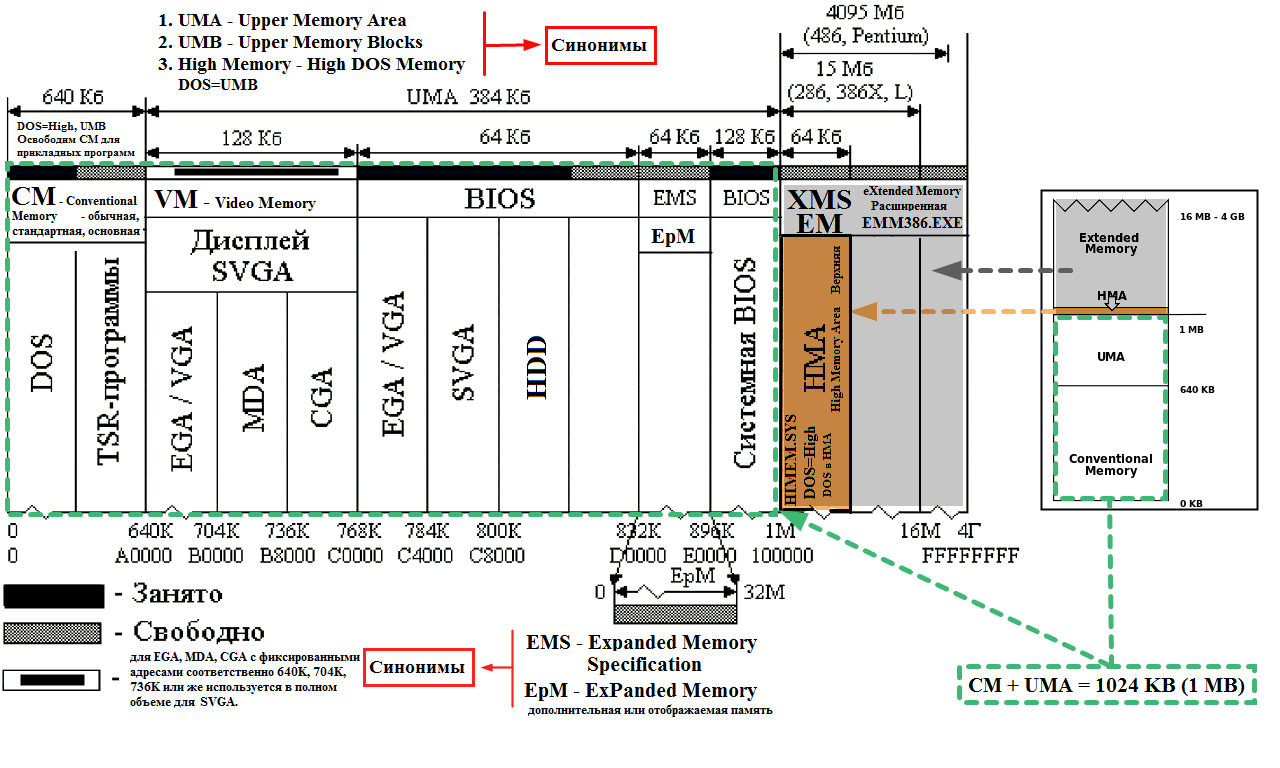
Файлы данных и исполняемые файлы.
Файлы данных в операционной системе MS-DOS могут иметь различные (практически любые) расширения (TXT, INI, MAC, ASM, CPP). С файлами данных работают исполняемые файлы.
Информация в исполняемых файлах разбивается на сегменты. Один сегмент в системе MS-DOS не может превышать 64 Кбайта. Связано это с особенностями работы железа.
Исполняемые файлы в системе MS-DOS бывают трёх видов, которые соответствуют расширениям:
Рассмотрим их поподробнее:
- Файлы с расширением .COM состоят из одного сегмента, в котором размещаются код, данные и стек. В результате получаем крохотную, «сжатую» программу, размер которой не может превышать 64 Кбайта. В формате COM для системы MS-DOS можно писать любые программы — хватило бы места для данных и кода. Отдельные программы (обработчики прерываний, резидентные программы) обычно пишутся в формате COM.
- Файлы с расширением EXE для кода, данных и стека имеют отдельные сегменты. Число сегментов данных и кода не ограничено, что даёт возможность создания исполняемых файлов большого размера, не ограничивая объёмы кода и данных.
- Файлы с расширением BAT — «батники». Они также выполняют определённые действия, однако не являются полноценными исполняемыми программами. В батнике можно записать алгоритм запуска определённых файлов типа СОМ или EXE в определённой последовательности и при определённых условиях. Это очень удобно и экономит уйму времени, исключая монотонные и многочисленные действия пользователя.
Ядро системы MS-DOS.
Операционная система MS-DOS в своём минимальном стандартном виде состоит из следующих файлов:
- IO.SYS
- MSDOS.SYS
- COMMAND.COM
- AUTOEXEC.BAT
- CONFIG.SYS
Причём файлы AUTOEXEC.BAT и CONFIG.SYS для запуска операционной системы не обязательны. Эти файлы являются предшественниками реестра Windows и содержат текстовые записи, позволяющие настроить загрузку системы при запуске (организовать меню загрузки, распределить память, запустить отдельные драйверы и программы).
Updated: 09.04.2020
Categories: Ассемблер для DOS Tags: MS-DOS, TASM, обучение программированию